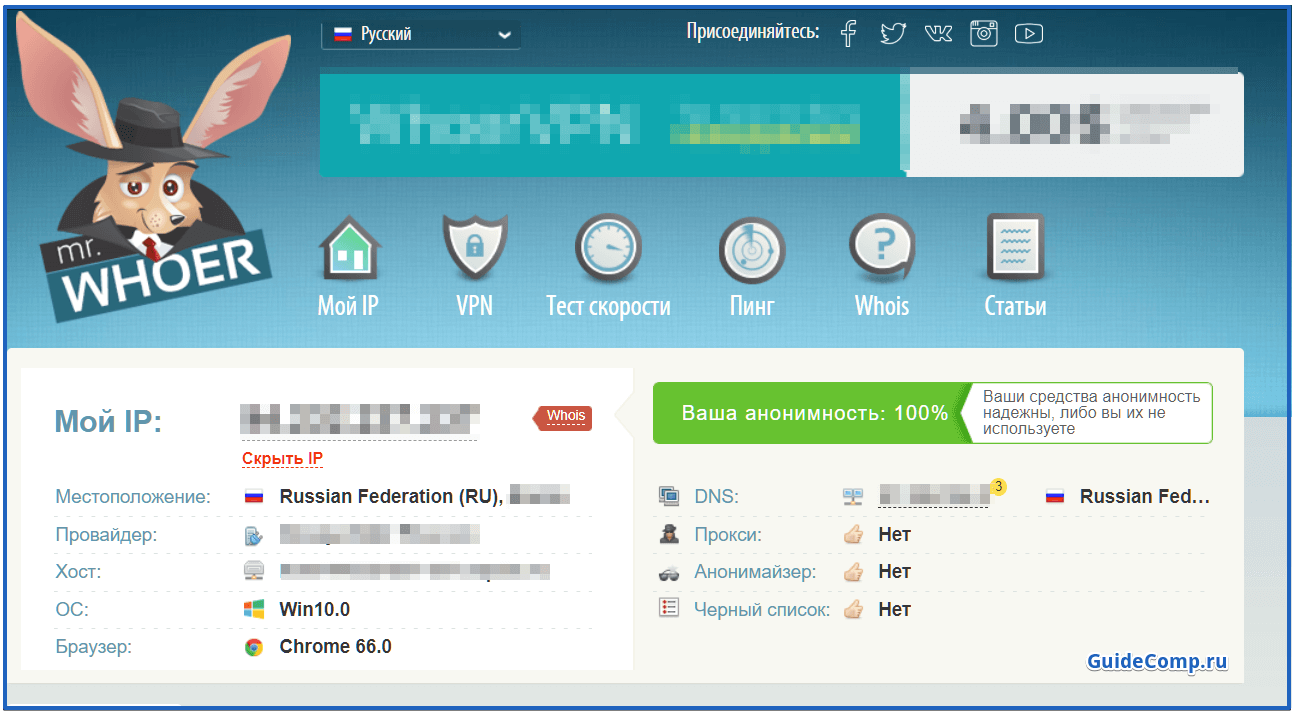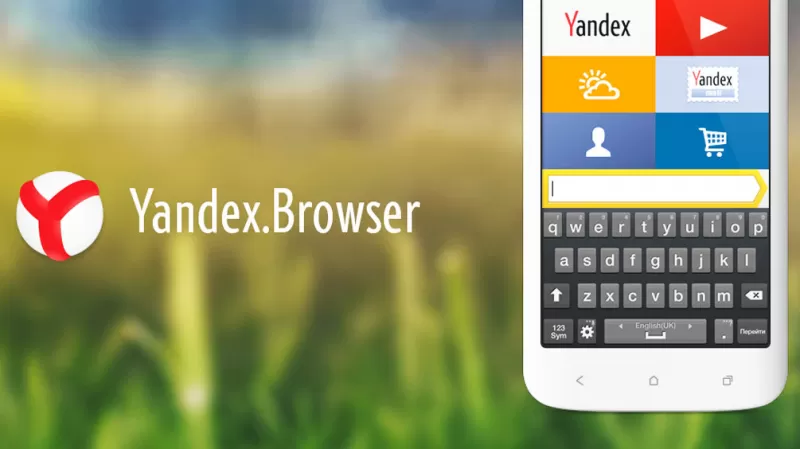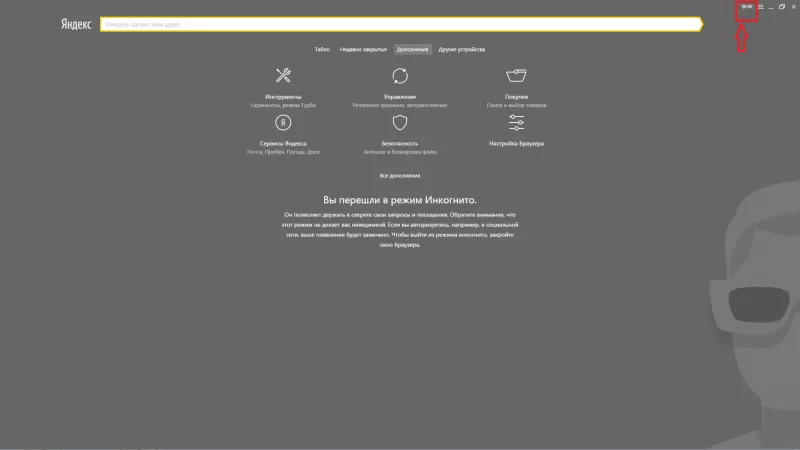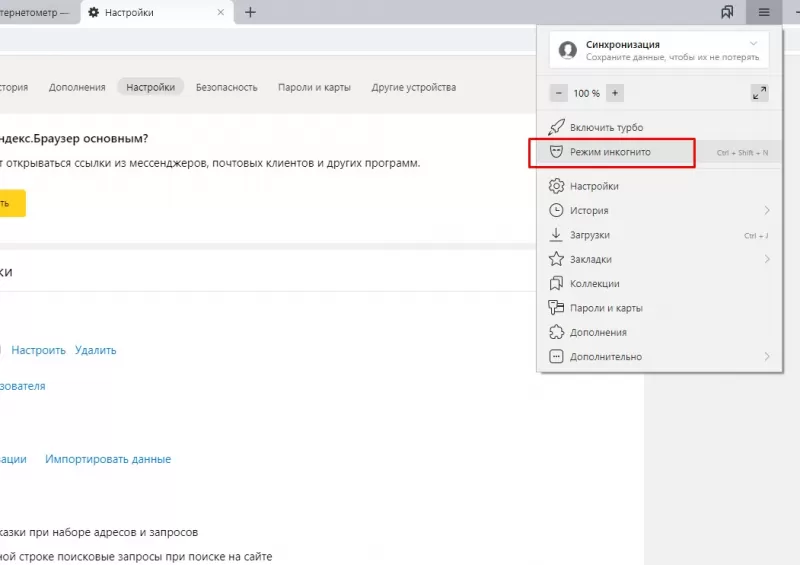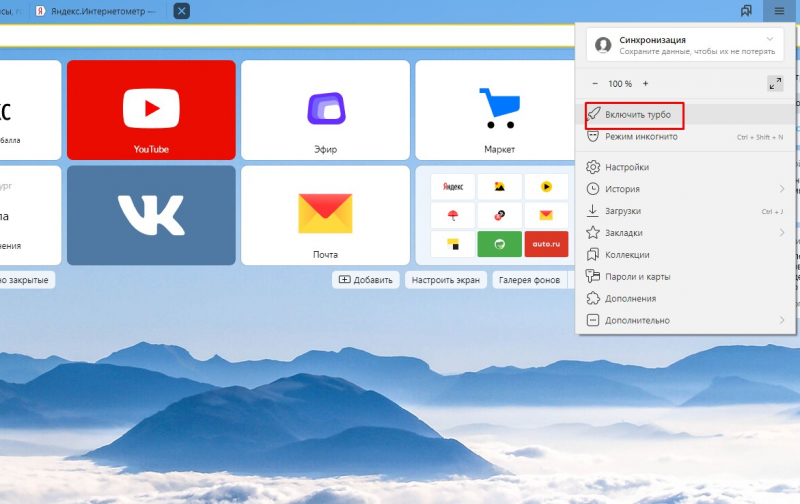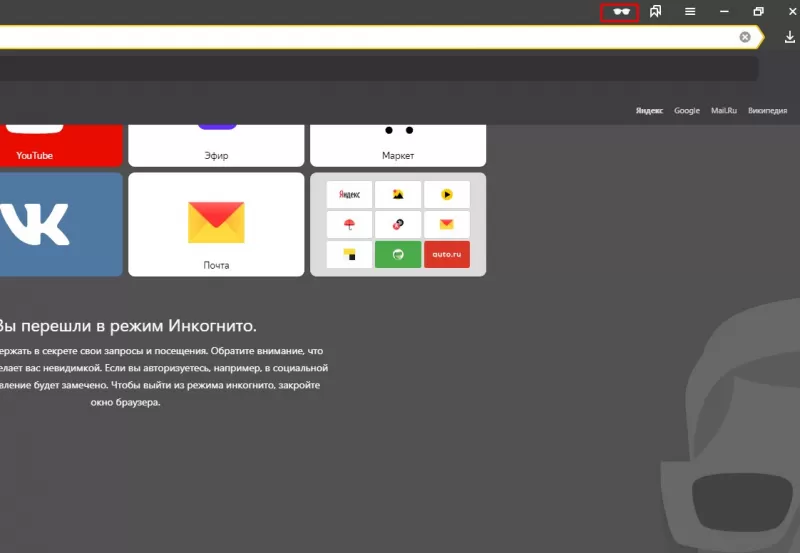Что такое вкладка инкогнито в яндекс
Режим «инкогнито» в браузере: поможет ли шпиону?
Содержание
Содержание
Практически все современные браузеры имеют режим «инкогнито». Насколько он защищает конфиденциальность в Интернете, понимают далеко не все. Давайте разберемся подробнее, что может скрыть режим «инкогнито», а что — нет.
Приватность в сети волнует многих: никто не хочет, чтобы личная информация попала не в те руки. Способов защиты есть несколько, и один из них — режим «инкогнито». Впервые эта функция была предложена компанией Apple в браузере Safari в 2005 году. После этого, между 2008 и 2010 годами, инициативу подхватили другие популярные браузеры, включая Google Chrome, Internet Explorer (теперь Edge), Mozilla Firefox и Opera.
Что позволяет скрывать режим «инкогнито»
Чтобы не рисковать важной информацией в Интернете, следует четко понимать, что конкретно способен скрывать браузер, работающий в режиме «инкогнито». В данном режиме не сохраняются следующие данные:
Однако есть маленькая поправка — все это не сохраняется непосредственно в истории самого браузера. Режим «инкогнито» будет полезен в тех случаях, когда вы постоянно или временно используете один компьютер совместно с другими членами семьи или друзьями.
Сценарий первый — посещение законных, но компрометирующих сайтов. Например, вы часто бываете на сайте знакомств, но не хотите, чтобы другие пользователи компьютера знали об этом. Или вы без ума от видео с котиками, но ваш брутальный родной брат такое увлечение не одобряет. История в режиме «инкогнито» не будет записываться, и ваши похождения в сети останутся в тайне, но только от тех, кто захочет проверить историю в самом браузере.
Сценарий второй — подбор подарка и защита от контекстной рекламы. Вы наверняка замечали: стоит посмотреть что-то в интернет-магазине, и вскоре все рекламные баннеры начинают пестрить этим товаром. Обычно это не доставляет больших проблем, особенно, если у вас включен блокиратор рекламы.
Однако если вы хотите сделать сюрприз для своей второй половины, которая также пользуется этим компьютером или устройством, подключенным к той же сети Wi-Fi, то поиск подарка лучше делать через режим «инкогнито». Это исключает ситуации, когда на сайтах начнут появляться рекламные баннеры с предполагаемым подарком. Вот вам яркий пример того, как обычный баннер способен сильно подпортить сюрприз вашей будущей невесте.
Сценарий третий — одновременное использование нескольких аккаунтов в одной социальной сети или сервисе. Например, вам нужно одновременно открыть два профиля «Вконтакте» на одном компьютере. Скажем, профиль компании и вашу личную страницу. Как это сделать? В основном окне заходите в первый профиль, а в окне «инкогнито» — во второй. Таким способом можно одновременно использовать и больше двух учетных записей. В этом случае потребуется создать несколько профилей пользователя в браузере и открывать каждую учетную запись в отдельном профиле.
Сценарий четвертый — вы заходите с общего компьютера в личный кабинет банка, электронный кошелек, на сайт Госуслуг и так далее. Делать этого с общественных компьютеров не рекомендуется, но если нужда особая, то обязательно используйте режим «инкогнито». Он не только скроет историю от любопытных коллег, но и не позволит случайно сохранить пароли и логины в соответствующих формах.
Сценарий пятый — отключенные дополнения. Нередко плагины приводят к нестабильной работе каких-либо сайтов. Чтобы обойтись без расширений, достаточно войти в режим «инкогнито». Он автоматически отключит все дополнения, которые установлены в браузере.
От чего не спасет режим «инкогнито»
Как уже было сказано ранее, «инкогнито» скрывает часть информации только от локальных пользователей. Отследить вашу историю посещений могут:
Браузеры Firefox и Google Chrome предупреждают об этом сразу же.
Даже если вы пользуетесь режимом «инкогнито», все ваши посещения будут видеть провайдеры. Именно они предоставляют вам ip-адрес и могут соотнести его с владельцем компьютера.
На работе ваши прогулки по Интернету способны отследить местные системные администраторы. Нередко в компаниях специально отслеживают посещения конкретных сайтов (социальных сетей, мессенджеров и так далее), чтобы сотрудники не теряли время зря. Помните, режим «инкогнито» здесь будет бесполезен. Специальный софт позволяет быстро отследить, кто из сотрудников, когда, как долго и на каком ресурсе был.
Владельцы сайтов также получают информацию о посещениях: ip-адрес и некоторые другие сведения, вроде версии браузера, типа используемого устройства и тому подобное. При большом желании, вас все-таки можно будет отследить. Например, Gmail, Facebook и Amazon отслеживают поисковые запросы, созданные в режиме «инкогнито», посещение других сайтов и т. д. На основе этой информации сайты выдают соответствующую контекстную рекламу. Кроме того, они могут установить пользователя благодаря оставленному им «цифровому отпечатку» — информации об IP-адресах, используемых браузерах, устройствах и посещенных страницах.
Чтобы скрыть свой ip-адрес и обеспечить полную анонимность, лучше использовать VPN-сервисы или специализированные браузеры, например, Tor.
Как запустить окно в режиме «инкогнито»
Запуск режима «инкогнито» выполняется всего в несколько кликов. Рассмотрим на примере самых популярных браузеров.
Google Chrome
В браузере нажмите на иконку с тремя точками в верхней правой части и выберите строку «Новое окно в режиме инкогнито».
Альтернативный способ — нажать комбинацию клавиш Ctrl + Shift + N.
Mozilla Firefox
В Firefox вам также необходимо перейти в основное меню настроек, которое располагается в правой части окна и выбрать пункт «Новое приватное окно».
Пара альтернативных вариантов: комбинация Ctrl + Shift + P, также можно кликнуть правой кнопкой мыши по закрепленному ярлыку на нижней панели «Пуск».
Opera
Здесь пользователям необходимо кликнуть по иконке браузера в левом верхнем углу, а затем нажать на строку «Создать приватное окно».
Дополнительно работает комбинация Ctrl + Shift + N. Можно открыть приватное окно через ярлык на нижней панели.
Яндекс.Браузер
Используйте главное меню с выбором соответствующего режима или комбинацию Ctrl+Shift+N.
Итак, режим «инкогнито» не поможет шпионам, которые хотят полностью замести свои следы — эта функция больше подходит для сокрытия поисковых запросов и истории от своей семьи или небольшого рабочего коллектива. Полностью спрятать информацию о том, что вы делали на компьютере, режим «инкогнито» не способен.
Режим Инкогнито
— это режим, который позволяет вам держать в секрете свои запросы и посещения. В режиме Инкогнито Мобильный Яндекс.Браузер не сохраняет введенные пароли и данные автозаполнения, поисковые запросы, историю и адреса посещенных страниц. При этом изменения настроек, загруженные файлы и сделанные закладки сохраняются.
Особенности режима Инкогнито
В режиме Инкогнито недоступны следующие возможности Мобильного Яндекс.Браузера:
Войти в режим Инкогнито
Выйти из режима Инкогнито
Чтобы закрыть текущую вкладку Инкогнито:
Чтобы закрыть все вкладки Инкогнито:
Если вы не нашли информацию в Справке или у вас возникает проблема в работе Яндекс.Браузера, опишите все свои действия по шагам. Если возможно, сделайте скриншот. Это поможет специалистам службы поддержки быстрее разобраться в ситуации.
Режим Инкогнито
— это режим, который позволяет вам держать в секрете свои запросы и посещения. В режиме Инкогнито Мобильный Яндекс.Браузер не сохраняет введенные пароли и данные автозаполнения, поисковые запросы, историю и адреса посещенных страниц. При этом изменения настроек, загруженные файлы и сделанные закладки сохраняются.
Особенности режима Инкогнито
В режиме Инкогнито недоступны следующие возможности Мобильного Яндекс.Браузера:
Войти в режим Инкогнито
Выйти из режима Инкогнито
Чтобы закрыть текущую вкладку Инкогнито:
Чтобы закрыть все вкладки Инкогнито:
Если вы не нашли информацию в Справке или у вас возникает проблема в работе Яндекс.Браузера, опишите все свои действия по шагам. Если возможно, сделайте скриншот. Это поможет специалистам службы поддержки быстрее разобраться в ситуации.
Что такое режим инкогнито в Яндекс браузере и как его активировать
Все пользователи стремятся сохранить конфиденциальность собственных данных. Разработчики обозревателей учитывают желание пользователей избежать исследования личной информации, для этого разрабатывают анонимайзеры. В Яндекс браузере разработан анонимный режим, который не сохраняет часть вводимых данных и пересылает в поисковую систему запрос об игнорировании всех пользовательских действий. Функция доступна всем владельцам устройств с системой Windows или Android и установленным Яндекс обозревателем на компьютере или смартфоне.
Что такое анонимный режим
Этот режим также называют инкогнито – это особый способ работы браузера Яндекс, при котором не сохраняются истории поиска, перечень просмотренных сайтов и cookie ресурсов. По умолчанию поисковики и обозреватель учитывают действия человека для формирования наиболее актуальной информации и рекламы в ленте Дзен или поисковой выдаче.
Принципиальные отличия вкладки в режиме инкогнито от стандартной страницы:
Основные способы, как включить анонимный режим в Yandex browser
Чтобы анонимно перейти на сайт, стоит включить функцию инкогнито. Есть 3 метода включения: стандартный, открытие отдельной вкладки и с помощью горячих клавиш.
Стандартный метод
Самый распространённый способ – воспользоваться меню «Настройки».
Запустится ещё одна страница обозревателя, все вкладки в ней будут иметь анонимный статус.
Запуск в режиме инкогнито отдельной вкладки
При сёрфинге в сети периодически появляются сайты, использование которых хочется скрыть от других.
Давайте включим анонимный режим:
Если в свёрнутом состоянии уже есть анонимная страница, вкладка просто добавится сюда.
Горячие клавиши
Метод помогает сочетанием кнопок сразу перейти к анонимному использованию обозревателя Яндекс. Чтобы включить режим, одновременно нажимаем Ctrl + Shift + N. Ctrl и Shift можно использовать как в правой стороне цифрового блока, так и левой.
Как закрыть анонимный режим
Чтобы перейти в обычный режим работы браузера, достаточно закрыть окно со значком очков. Закрываем страницу с помощью крестика в углу или из панели задач, нажав на ярлык Яндекс браузера и кликнув на крестик в миниатюре.
Как активировать расширения в режиме инкогнито
Страница в режиме инкогнито в Yandex обозревателе мало отличается от обычной, кроме значка очков, также меняется оформление. При наличии статуса анонимного использования веб-браузера мы не можем пользоваться расширениями – это стандартные параметры браузера, но поведение легко изменяется.
Если есть важные расширения, которые должны работать всегда (VPN, блокировщик рекламы и т. д.), их можно включить в анонимном режиме.
Работа с расширениями:
После открытия страницы со статусом анонимно, в углу появится значок выбранного расширения.
Как включить анонимный режим в Яндекс браузере на телефоне
Yandex browser позволяет использовать режим инкогнито в мобильной версии обозревателя. Его можно включить при наличии планшета или мобильного телефона на базе операционной системы Android.
Существует 2 способа активировать функцию:
Насколько безопасен режим инкогнито в Яндекс браузере
Удовлетворительный результат – 70%, идеальный – 100%, низкие показатели указывают на лёгкость раскрытия информации о пользователе.
Особый режим со статусом инкогнито не гарантирует полную анонимность в сети (. ), но защищает от слежения, похищения пользовательских данных и изучения истории поиска другими пользователями. Обозреватель не сохраняет действия в режиме инкогнито, все пароли, история поиска и просмотра сайтов удаляются после закрытия страницы. Чтобы включить анонимный режим в Яндекс браузере, достаточно использовать один из приведённых выше способов.
Режим инкогнито: вопросы и ответы
Чем может помочь режим приватного просмотра в вашем браузере и от чего он вас не защитит.
Просматривая страницы в интернете, почти невозможно не оставлять никаких цифровых «отпечатков». В некоторых случаях этого хочется избежать — поэтому полезно уметь скрывать следы своих действий на компьютерах в общественных местах и компьютерах, используемых совместно несколькими людьми.
Что такое «режим инкогнито»?
«Режим инкогнито», также известный как «режим приватного просмотра», — это режим работы браузера, предоставляющий пользователю определенный уровень конфиденциальности по отношению к людям, использующим тот же компьютер. В режиме инкогнито браузер не сохраняет ваши историю посещения веб-сайтов, куки, историю загрузок и данные авторизации.
Что же значит «не сохраняет»?
Обычно браузеры запоминают все, что вы делали в интернете: что вы искали, какие страницы посетили, какое видео просмотрели, что вы покупали в интернет-магазинах и так далее. Чем режим инкогнито полезен — после того, как вы закроете приватное окно, браузер моментально забудет все эти данные.
Вы всегда можете переключаться между окнами инкогнито и обычными окнами. Режим приватного просмотра будет работать для вас только тогда, когда вы будете просматривать страницы в окне режима инкогнито.
Когда следует использовать режим инкогнито?
Есть простой ответ на этот вопрос: вам следует использовать режим инкогнито тогда, когда вы хотите скрывать свои действия в интернете от людей, использующих данный компьютер или устройство.
Например, вы захотели купить подарок супруге или супругу. Само собой, вы сядете за свой компьютер и будете искать этот подарок в интернете, стараясь найти лучший вариант. После того, как вы найдете самое выгодное предложение, вы закроете браузер и выключите компьютер. Что может пойти не так?
Ваш супруг или супруга, в свою очередь, воспользовавшись этим же компьютером, чтобы посмотреть свою электронную почту или зайти в Facebook. И вполне может так получиться, что он или она случайно увидит то, что вы искали — в истории просмотров или в заботливо предложенной таргетированной рекламе. Однако если вы, просматривая сайты интернет-магазинов, будете использовать режим инкогнито, браузер «забудет» историю посещений и куки рекламных сетей — и сюрприз не будет испорчен.
В режиме инкогнито вы можете смотреть все, что хотите, не оставляя при этом следов в браузере.
Что еще позволяет «забыть» этот удобный режим инкогнито?
В режиме инкогнито браузер «забывает» аутентификационные данные и прочую информацию, которую вы заполняете в разных формах. В режиме инкогнито браузер не сохраняет логины и пароли. Это значит, что вы можете войти на Facebook на чужом компьютере, а по завершении закрыть браузер — тем самым вы автоматически выйдете из Facebook, и ваши данные аутентификации не будут вводиться автоматически, когда вы или кто-то другой снова откроете этот сайт.
Следовательно, невозможна ситуация, когда другой человек зайдет на facebook.com и по невнимательности (или намеренно) оставит сообщения с вашего аккаунта. И даже если этот браузер настроен на сохранение вводимых данных, режим инкогнито не позволит их сохранить.
В режиме инкогнито браузер «забывает» и историю загрузок. Если вы скачиваете что-то в режиме инкогнито, то не оставите следа в истории загрузок данного браузера. Но помните о том, что сами загруженные файлы будут доступны всем, кто им пользуется — если только вы их предусмотрительно не удалите. Так что будьте осторожны с новыми сериями «Моего маленького пони»!
Зачем еще может быть нужен режим инкогнито?
Просмотр страниц в режиме инкогнито нужен в основном для того, чтобы скрывать следы своего присутствия. Однако существуют еще несколько ситуаций, в которых он может быть удобен:
одновременное использование нескольких учетных записей — вы можете одновременно входить в разные учетные записи на одном веб-сервисе при помощи нескольких окон в режиме инкогнито;
временное отключение расширений — в режиме инкогнито по умолчанию все расширения браузера отключены, что в некоторых случаях очень удобно. Например, если вы хотите прочитать новости, но страница выводит на экран: «Отключите расширение блокировки рекламы, чтобы прочитать эту статью», то просто откройте ссылку в режиме инкогнито — и вуаля!
Если же вы захотите использовать расширения и в режиме инкогнито тоже, то это несложно сделать. Щелкните по кнопке меню (три точки) в верхнем правом углу, выберите Инструменты → Расширения и установите флажки Разрешить использование в режиме инкогнито рядом с теми расширениями, которые вам нужны.
Как включить режим инкогнито?
В Google Chrome вы можете использовать комбинацию клавиш или выбрать пункт меню с помощью мыши. Нажмите Ctrl + Shift + N в Windows или ⌘ + Shift + N в macOS. Вы также можете щелкнуть по кнопке с тремя точками в правом верхнем углу окна браузера и выбрать Новое окно в режиме инкогнито. Подробнее вы можете посмотреть здесь.
В Mozilla Firefox откройте меню, щелкнув по трем горизонтальным полоскам в верхнем правом углу, и выберите Приватное окно. Подробнее об этом вы можете прочитать на этой странице.
В Microsoft Edge откройте меню, щелкнув по трем точкам в правом верхнем углу, и выберите Новое окно InPrivate.
В Chrome и Firefox вы также можете щелкнуть правой кнопкой по ссылке и выбрать в меню вариант открыть ссылку сразу в новом приватном окне.
Чтобы выйти из этого режима, достаточно закрыть данную вкладку или окно — вот и все!
Для чего не подходит режим инкогнито?
Просматривать страницы в режиме инкогнито — отличная идея, но при этом вам необходимо также знать о том, в чем этот режим не сможет вам помочь. Во-первых, очень важно понять, что режим инкогнито не обеспечивает анонимность при просмотре страниц. Он стирает локальные следы, но ваш IP-адрес и прочая информация все равно могут использоваться для отслеживания.
Вот несколько примеров того, кто или что сможет следить за вашими действиями в интернете:
Если на вашем компьютере установлено шпионское программное обеспечение (например, клавиатурный шпион), то оно тоже сможет следить за тем, что вы делаете. Так что не совершайте глупостей и не нарушайте законы!
Во-вторых, не менее важно то, что режим инкогнито не защищает вас от людей, которые хотят украсть данные, отправляемые или получаемые вами через интернет. Например, применение режима инкогнито для интернет-банкинга, онлайн-покупок и подобных действий ничем не безопаснее обычного использования браузера. Если вы занимаетесь этим в общей или публичной сети, то рекомендуем вам использовать VPN.
И последнее, но не менее важное: режим инкогнито не лишает интернет-рекламодателей возможности отслеживать ваши действия в полной мере. Куки посещенных вами веб-сайтов будут удалены после того, как вы закроете приватное окно, но современные системы таргетированной рекламы используют гораздо более обширный арсенал, чем простые куки. Здесь вам может прийти на помощь функцию Защита от сбора данных нашего Kaspersky Internet Security.
Теперь вы знаете, как купить подарок, не испортив при этом сюрприз. Поздравляем! И теперь можно без страха заниматься онлайн-шопингом и смотреть видео, интерес к которым вы не хотели бы афишировать.
Как войти в режим инкогнито в Яндекс Браузере
В браузере Яндекс предусмотрен анонимный просмотр страниц, при котором не сохраняются введенные л.
В браузере Яндекс предусмотрен анонимный просмотр страниц, при котором не сохраняются введенные личные данные, запросы, пароли. Рассмотрим, как включить режим инкогнито в Яндекс Браузере, чтобы не оставлять личные сведения и записи в журнале посещений на небезопасных устройствах. Например, при использовании общественных компьютеров или телефонов знакомых. Также социальные сети, в которых зарегистрировались, позволяют вас отследить. О том, как включить режим инкогнито в Яндекс Браузере на телефоне, расскажем далее.
Что значит режим инкогнито Яндекс Браузера
Инкогнито означает, что после активации аккаунты, которые запомнил поисковик, не активируются на сайтах, в журнал посещений не будут добавлены записи. В нем не сохраняются куки, что гарантирует, что после использования данные об аккаунтах не смогут украсть. Но чтобы исчезнуть из поля зрения сетевых служб, придется запустить прокси-сервер, так как войти в режим инкогнито в Яндекс Браузере для этого недостаточно.
Как включить режим инкогнито в Яндекс
Чтобы включить анонимный режим, откройте браузер, и следуйте инструкции:
Другой способ, как включить режим инкогнито в Яндекс Браузере – зажать комбинацию клавиш Ctrl+Shift+N.
Как открыть частный просмотр с сайта
Этот способ как войти в режим инкогнито в Яндекс Браузере позволяет дублировать сайт, а не целое окно, в режиме анонимности. Для этого сделайте следующее:
Как работает режим «Турбо» в инкогнито?
После запуска частного просмотра «Турбо» включится на страницах самостоятельно, при скорости менее 150 килобит в секунду. Когда скорость снова вернется к нормальной, он отключится.
Как включить безопасный просмотр с мобильных устройств?
Перед тем, как включить режим инкогнито в Яндекс Браузере на телефоне, установите официальное приложение из Play Market.
Как выключить режим инкогнито Яндекс браузера?
После просмотра необходимых страниц лучше завершить взаимодействие с режимом, чтобы продолжить пользоваться облачными функциями и сохранением паролей. Для этого закройте окно, используя крестик. Открытую вкладку необходимо закрыть отдельно от всего веб-обозревателя. В мобильном приложении раскройте список открытых вкладок, и закройте те из них, что отмечены темным фоном и иконкой с очками.
От чего не защищает невидимый серфинг с мобильных устройств?
Включить инкогнито в Яндекс Браузере недостаточно для полной анонимности. Владельцы сайтов, операторы, и провайдер продолжают отслеживать трафик устройства даже при его использовании. От этого может защитить только прокси-сервер.
Как отключить анонимный режим в интернете
Если вы используете прокси, но хотите отказаться от анонимности в сети, необходимо вернуть настройки соединения с Интернетом для браузера к стандартным. Чтобы сделать это, вернитесь к рабочему столу компьютера:
Как работают дополнения браузера Яндекс в режиме инкогнито?
В режиме инкогнито расширения стандартно не работают. Для их активации: